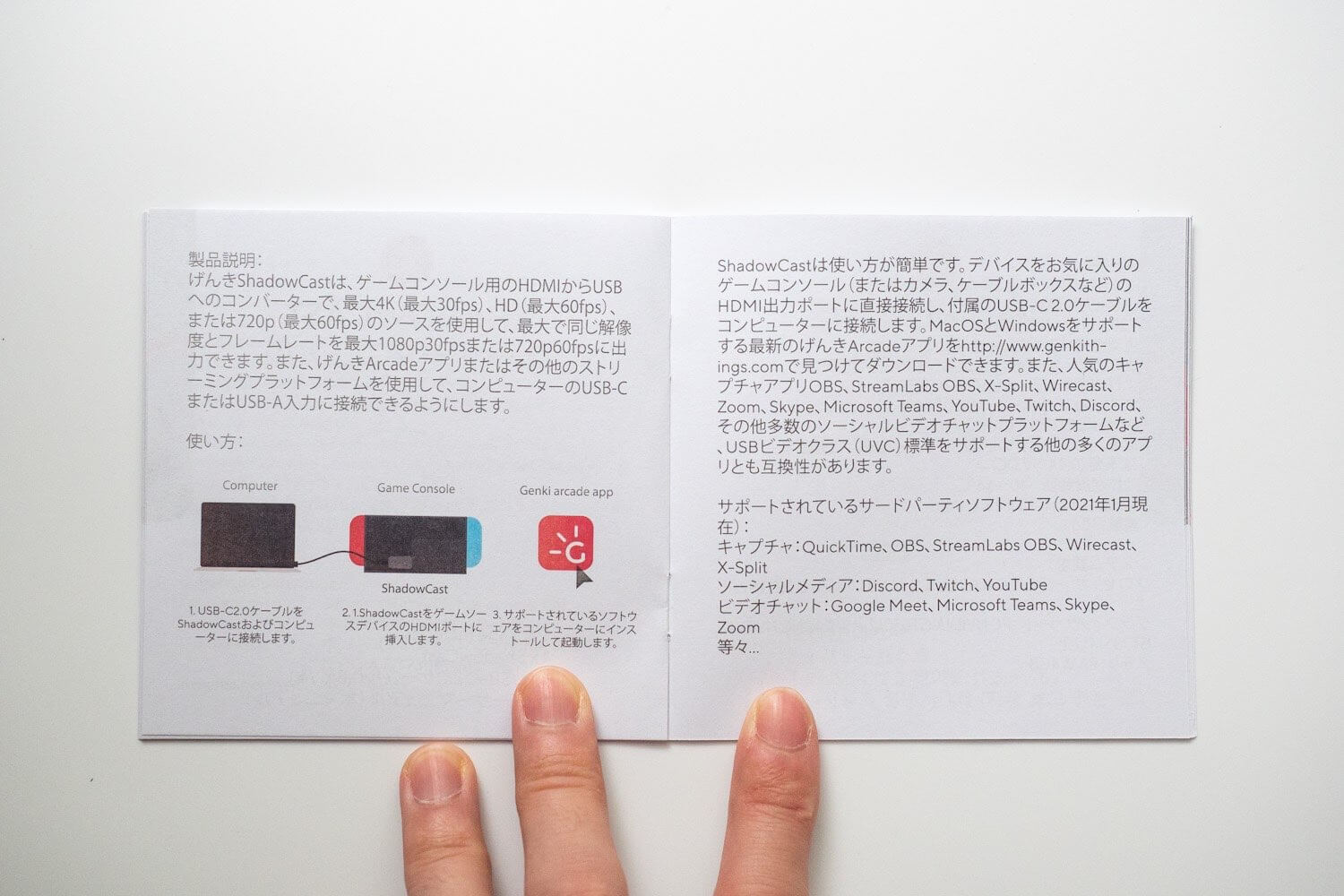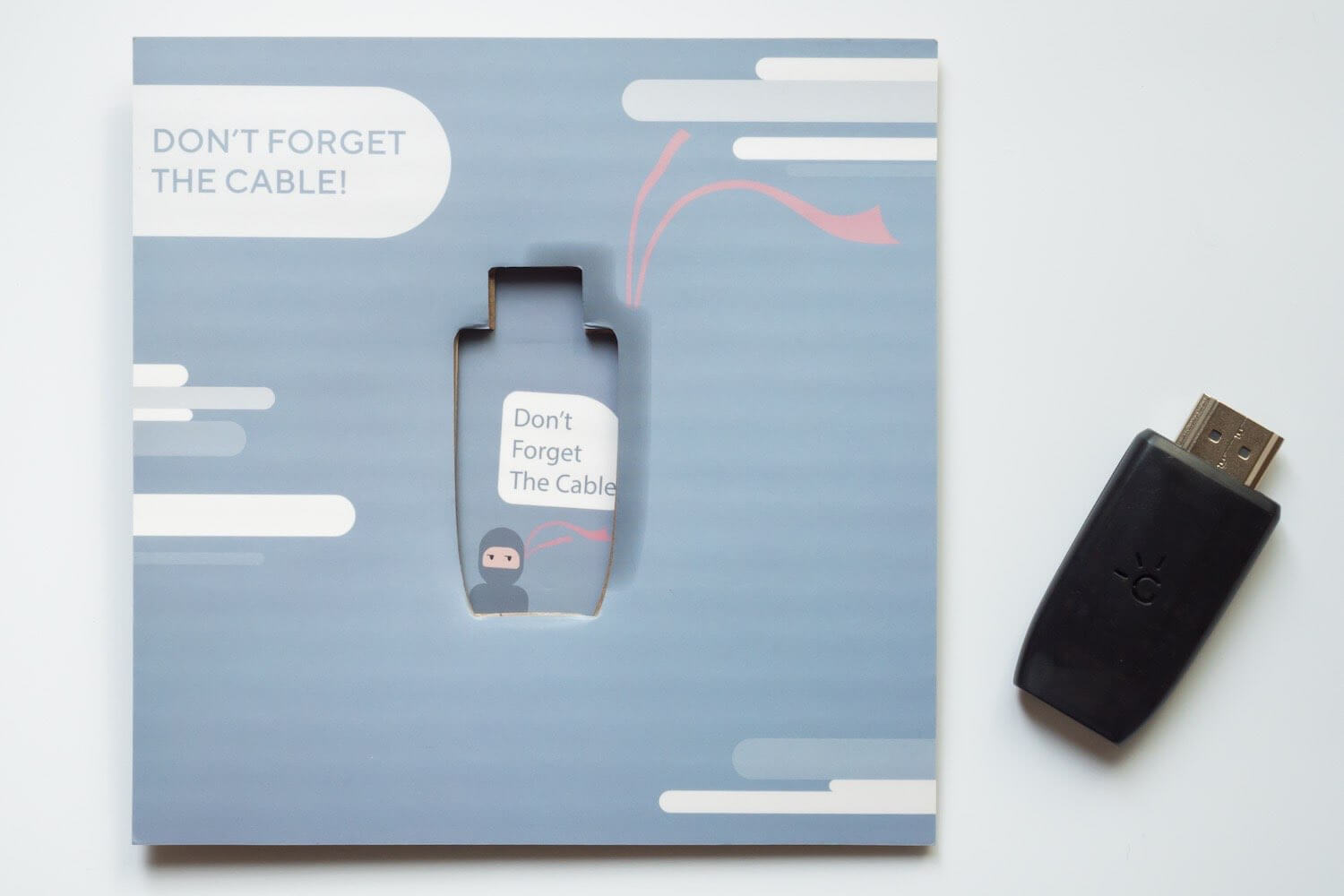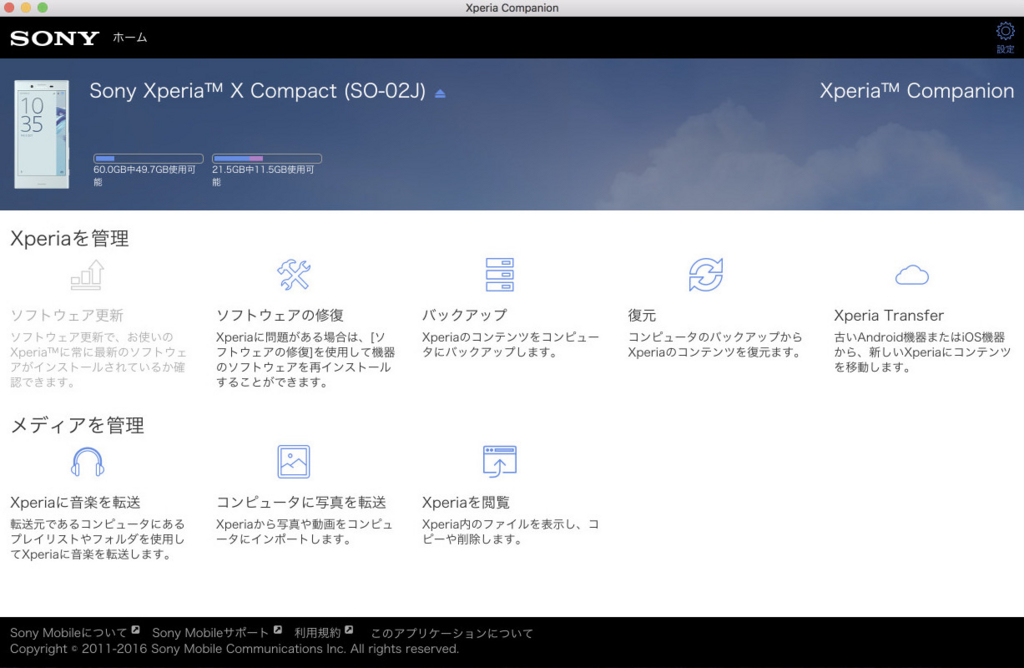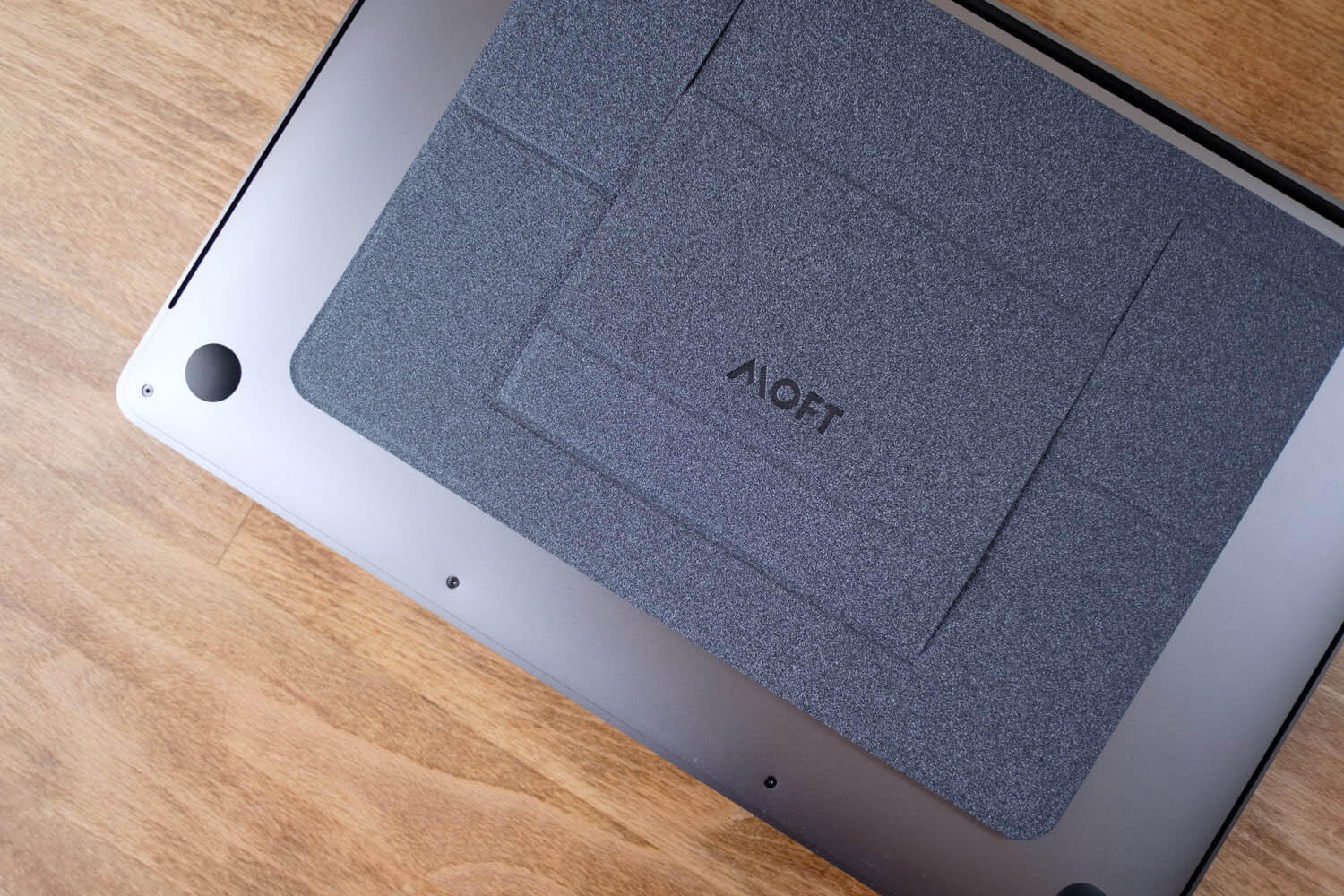Nintendo Switchのドック「GENKI Dock」。SwitchドックのTVモード機能とアダプタを組み合わせ、次世代素材の窒化ガリウムを採用し非常にコンパクトに仕上げたことで話題になりました。そのGENKI Dockを開発しているHuman Thingsから新たにSwitchがPC上でプレイできるデバイス、「GENKI ShadowCast」が国内クラウドファンディングのMakuakeにて出資を募っています。
以前Genki Dockをレビューしたご縁から、先行で使わせていただいているので紹介したいと思います。
関連リンク ▶︎ SwitchもPS5もノートPCで!遊び方広げる!大人気GENKIシリーズ最新作(Makuake)
スポンサーリンク
GENKI ShadowCastとは
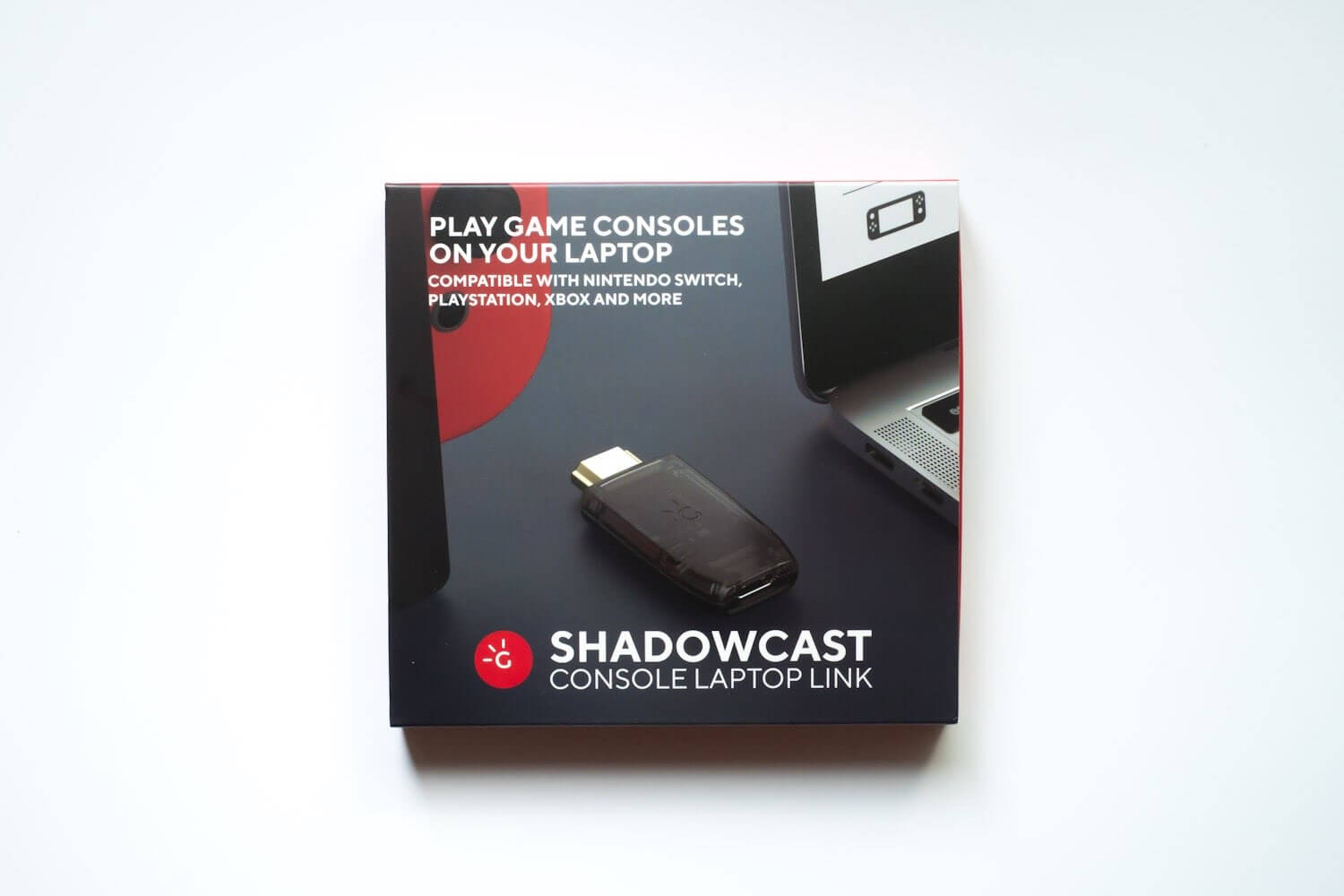
GENKI ShadowCastはSwitchやPlayStationなどHDMI出力ができる機器をPC上でキャプチャーできるデバイス。いわゆるキャプチャーボードというものです。
テレビが家族に使われてプレイできない、PCは持っているけどテレビは持っていないなど、そんな時に活躍するデバイス。
元々開発者の方がテレビが壊れてゲームができなくなったり、コロナ禍のステイホームで家族がテレビを渡してくれないなどの経緯から、もしかして世界中の人も同じように大画面で思う存分プレイできない不満を持っているのではないのかと思ったことから開発が始まったとのこと。
GENKI ShadowCastの外観や付属品のチェック


説明書は日本語に対応 
片側がL字のUSB-Cケーブル
付属品はUSB-C to USB-Cケーブル、取扱説明書、ステッカーになります。日本版にはこれに加えてUSB-C to USB-A変換アダプタが付属されるとのこと。USB-AポートしかないPCでも他機器を買い足さずに使える良いのが嬉しいですね。
こちらがGENKI ShadowCastの本体。早速緩衝材から外してみると中から忍者が!こういった遊び心が本当にかわいいです。


GENKI ShadowCastのサイズは52 x 52 x 9mm、重量は10gになります。iPhone 12 miniと比較してみるとこんな感じ。このコンパクトなサイズ感伝わりますでしょうか?


詳しくみてみるとHDMI端子と、お尻にはUSB-C端子が搭載されています。
スポンサーリンク
GENKI ShadowCastの使い方


GENKI ShadowCastの使い方は非常に簡単です。SwitchドックのHDMI端子にShadowCast、付属のUSBケーブルをShadowCastとPCにそれぞれ接続し、通常のTVモードと同じようにSwitchをドックにセット。これで準備は完了です。

非常にコンパクトな設計なので、純正Switchドックにすっぽりと収まり従来の使用感と何ら変わりません。
専用アプリGENKI ArcadeはWindows / Macの両対応
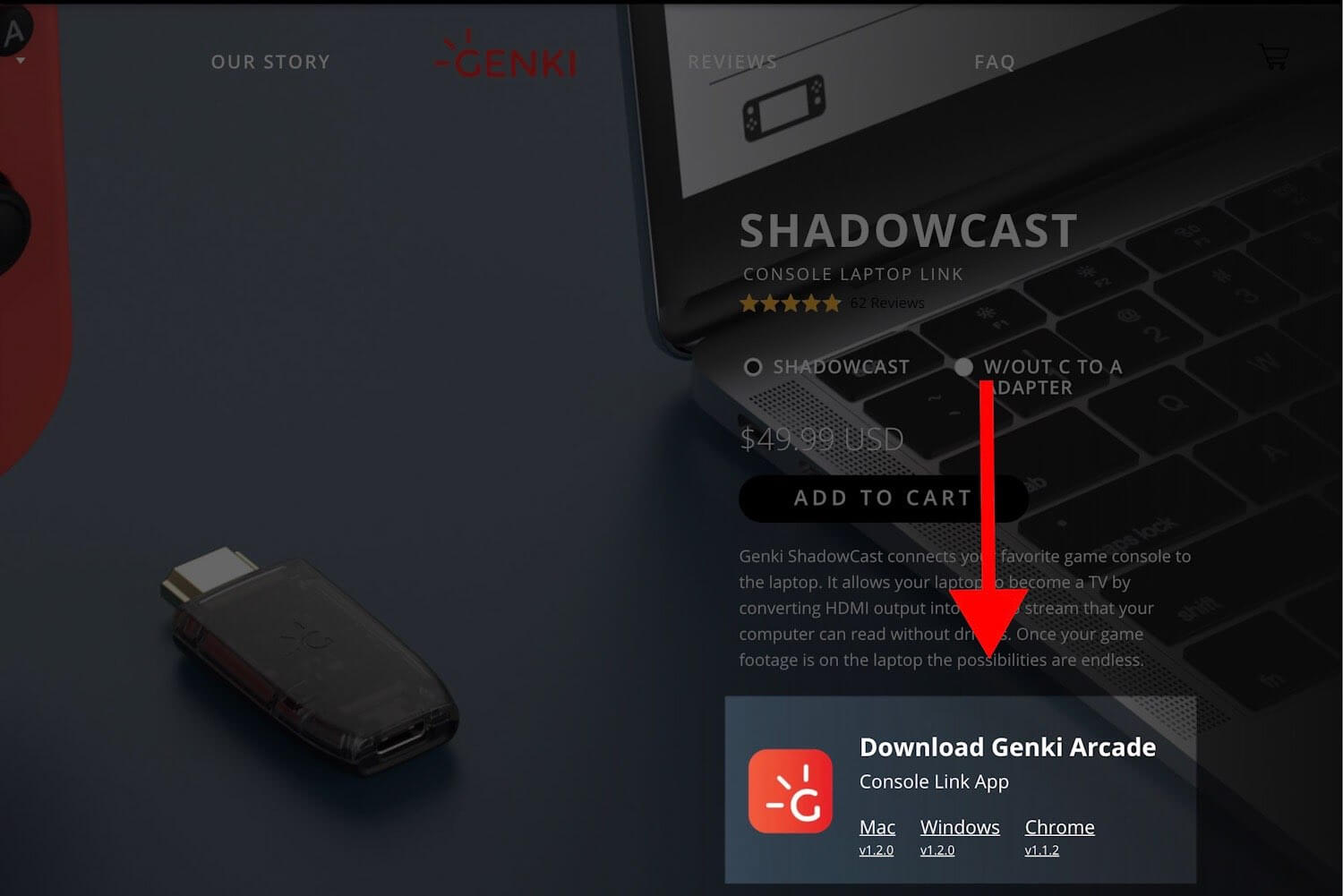
ShadowCastの準備が完了したらPC側で専用アプリ「GENKI Arcade」を起動します。このGENKI ArcadeはWindows・Macの両対応。さらに、アプリも何も入れずに使えるChrome版も用意されているので、さまざまなPCで使えます(今回試していませんが、理論上LinuxやAndroidスマホでも動くとのこと)。
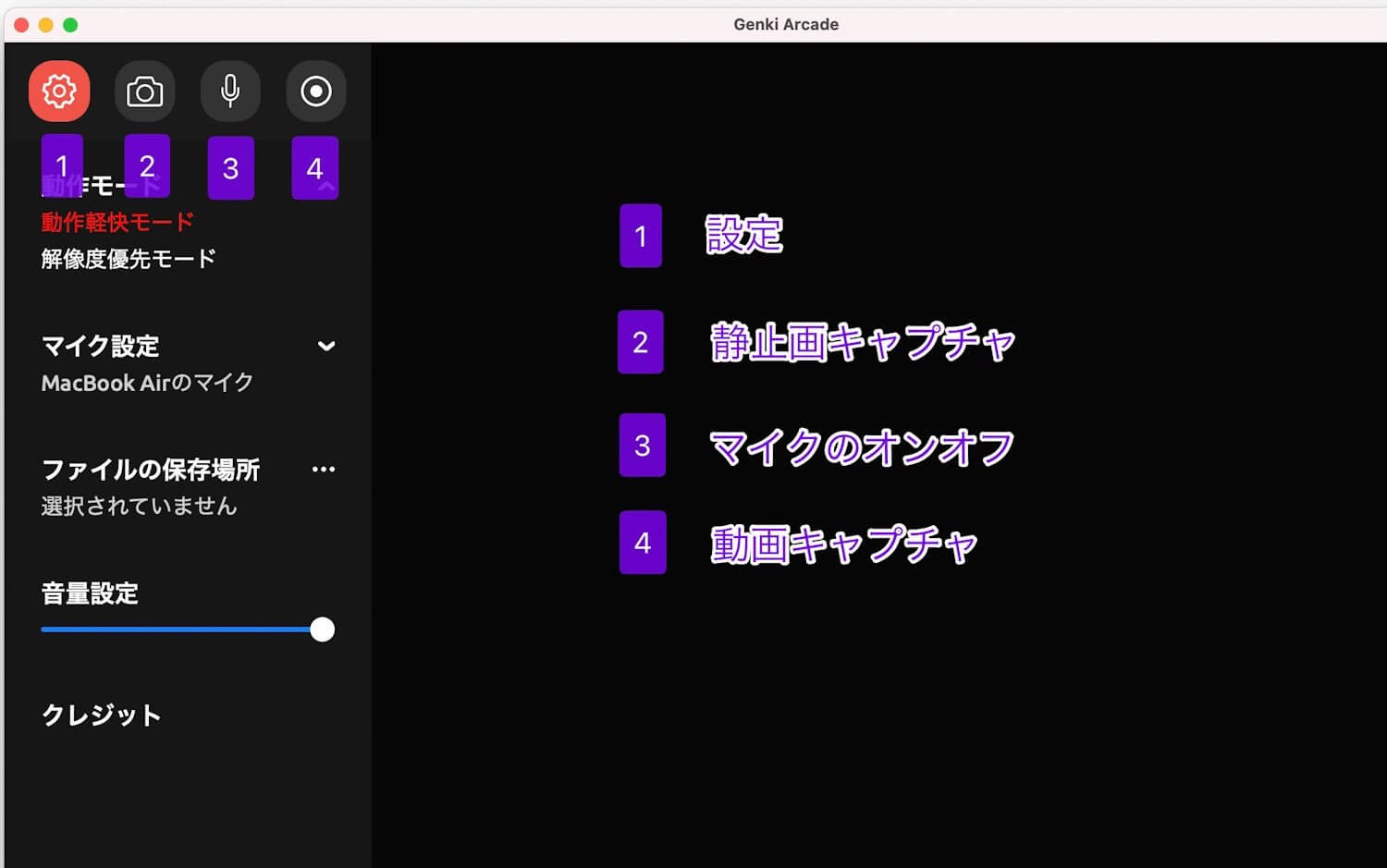
GENKI Arcadeはこんな感じ。左上側に設定や静止画のキャプチャなどのボタンが配置されています。
設定では動作モード、マイク設定、静止画や動画ファイルの出力先、入力音量の変更が可能。
動作モードには「動作軽快モード」と「解像度優先モード」があり、動作軽快モードでは解像度1280×720の720p、解像度優先モードでは1920×1080の1080pに設定されます。
関連リンク ▶ GENKI Arcade(GENKI ShadowCast)
スポンサーリンク
GENKI ShadowCastを使ってみる
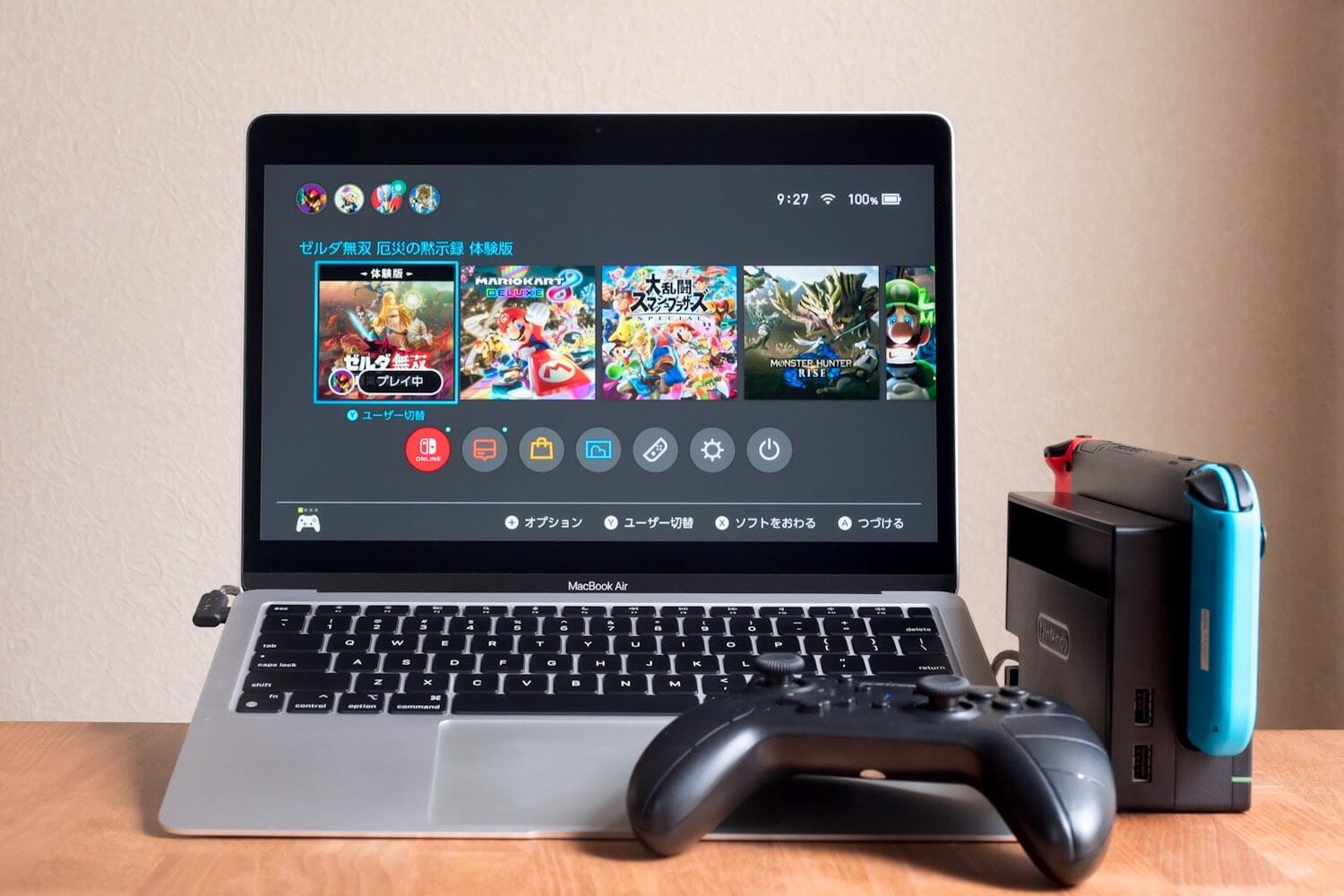
実際にGENKI ShadowCastをM1 MacBook Airで使ってみました。前述のようにSwitchドックにShadowCastをセットして、MacでGENKI Arcadeを起動。
何ら手こずることなく画面が表示されました。非常に簡単で特別な設定なしに使えて素晴らしい。

アクションゲームの「ゼルダ無双」を試しにプレイしてみました。遅延は感じられず、TVモードでプレイしているのと遜色ないと感じました。
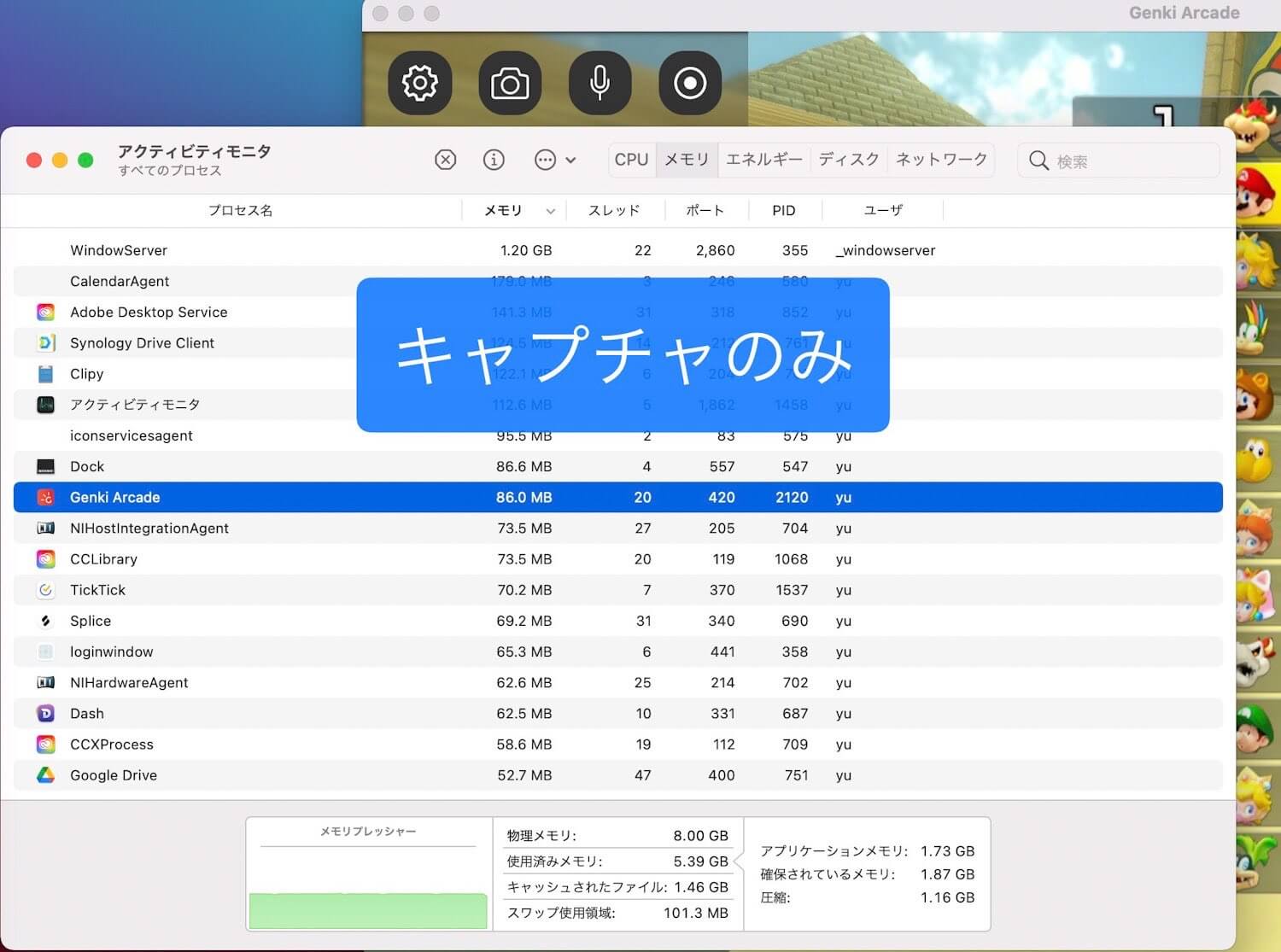
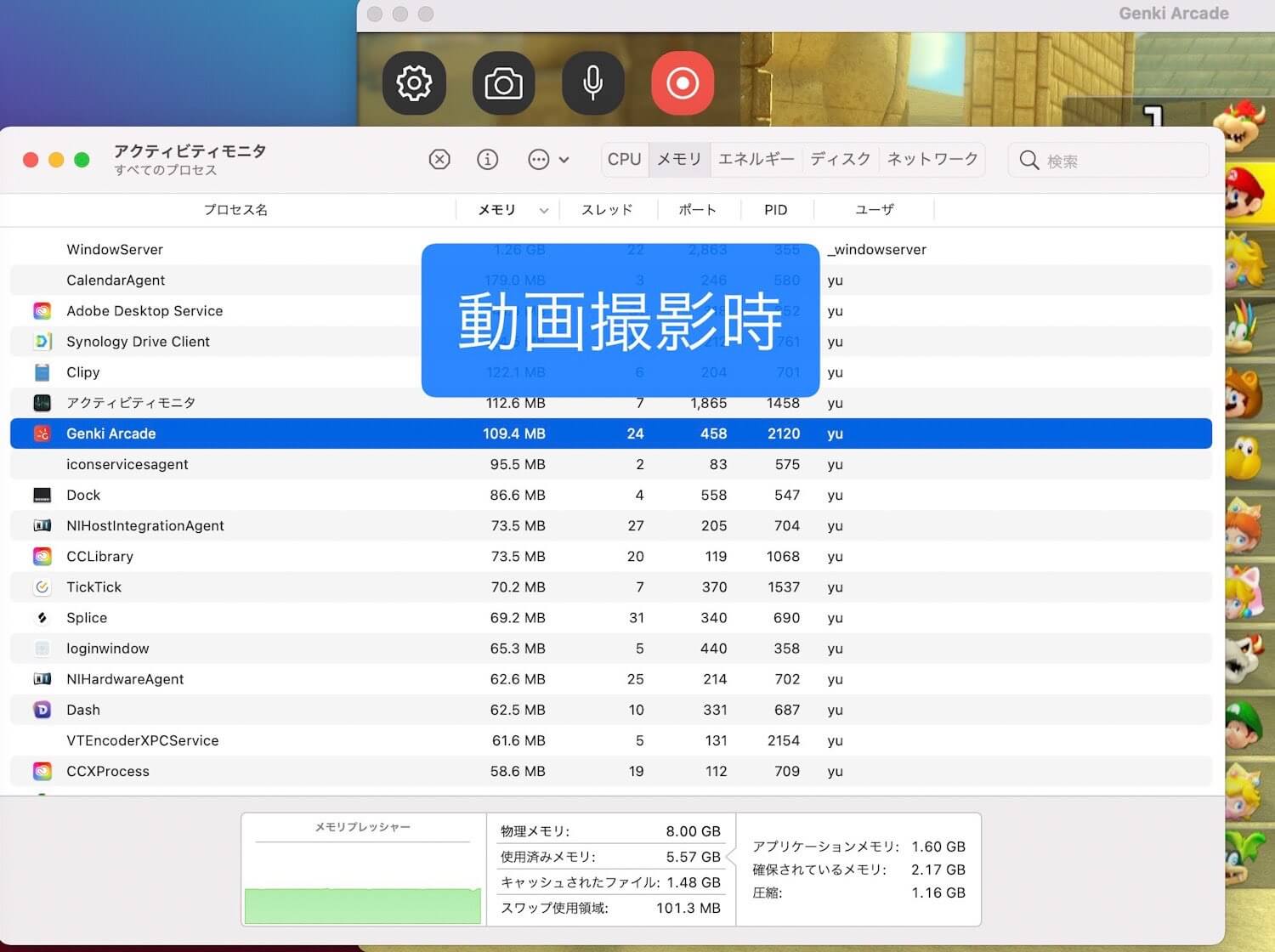
ユーザーの環境にもよると思いますが、少なくともM1 MacBook Airでは動作モードの解像度優先でもカクつかずに快適にプレイが可能でした。
メモリ使用ではキャプチャ時で平均で80MB前後、録画時で100MB前後を推移し最大でも120MBぐらい。もっとメモリをガンガンと食うのかと思っていましたが、非常に省パワーで動きそうです。




動作モードによる解像度の違いはこんな感じ。13インチ程度の大きさなので遠目だとそこまで気になりませんが、近くてみるとはっきりとわかりますね。

執筆時点ではWindows版のGENKI Arcadeにおいてキャプチャ録画において遅延が発生するためアプリの改善中とのこと。しかしMakuakeでのプロジェクト終了後には問題なくアップデートされ改善されるとのことです。
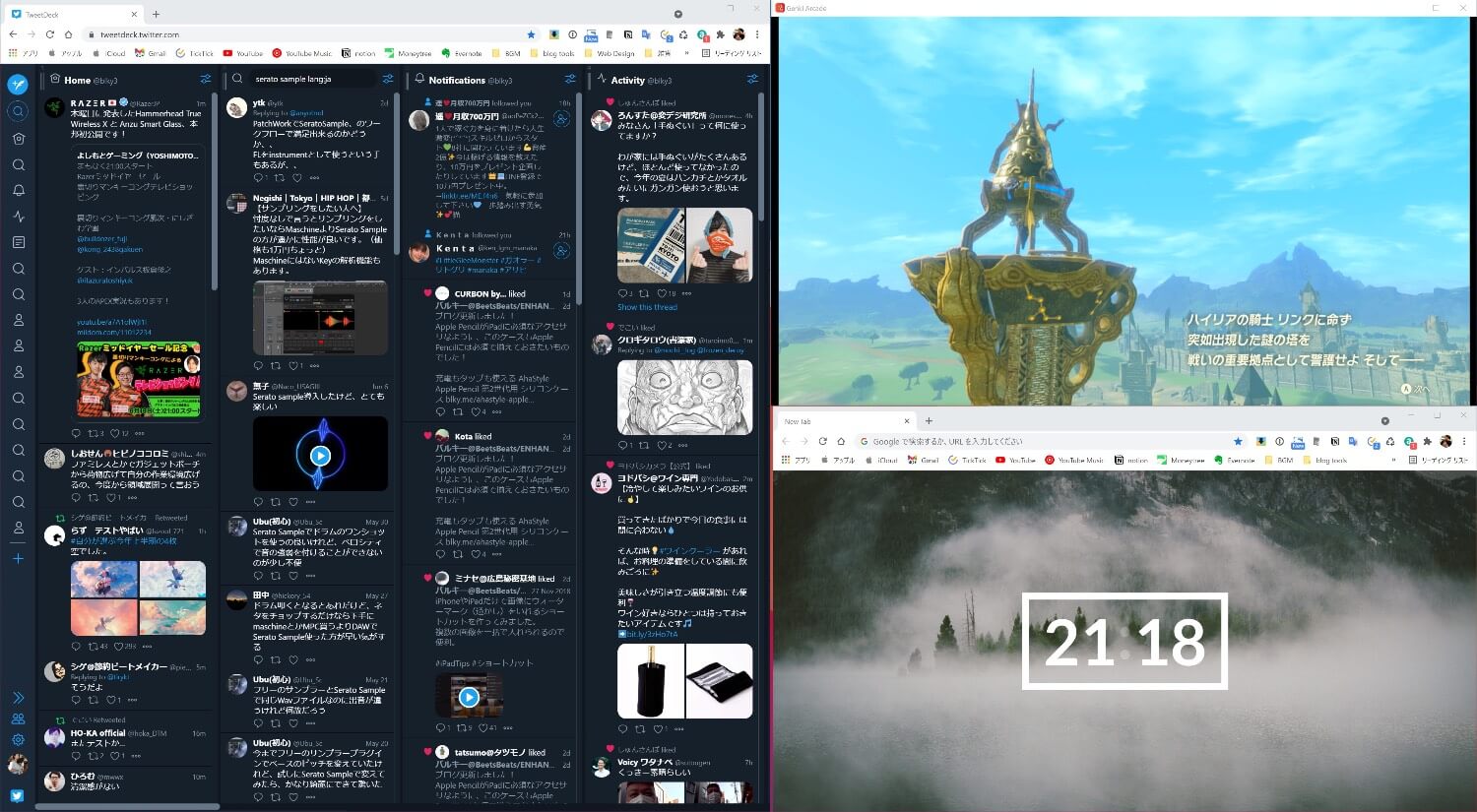
また、現在は録画機能が使えないだけでだけで、単にプレイするだけであれば何ら問題ありません。
こちらが実際にGENKI ShadowCastとGENKI Arcadeを使ってSwitchをキャプチャ録画してみた動画になります。
上の方がWindows環境でChrome版Arcadeを使って録画してみました。録画ファイルはwebm形式で録画終了とともにダウンロードされるようになっています。
下の方がM1 MacBook AirでMac版のGENKI Arcadeを使って録画してみました。こちらは設定内のファイルの保存場所に設定したところにMP4形式で保存されます。
Chrome版はwebm形式なのでデータは軽量ですが画質が荒くなったりと安定しない印象です。さらに対応しているビデオプレイヤーや動画編集アプリが少ないので、現状では変換したりと一手間かかって実用的ではないかなと思います。実況など動画を扱うのならアプリ版のGENKI Arcadeを使う方がオススメです。
GENKI Arcadeには隠しコマンド

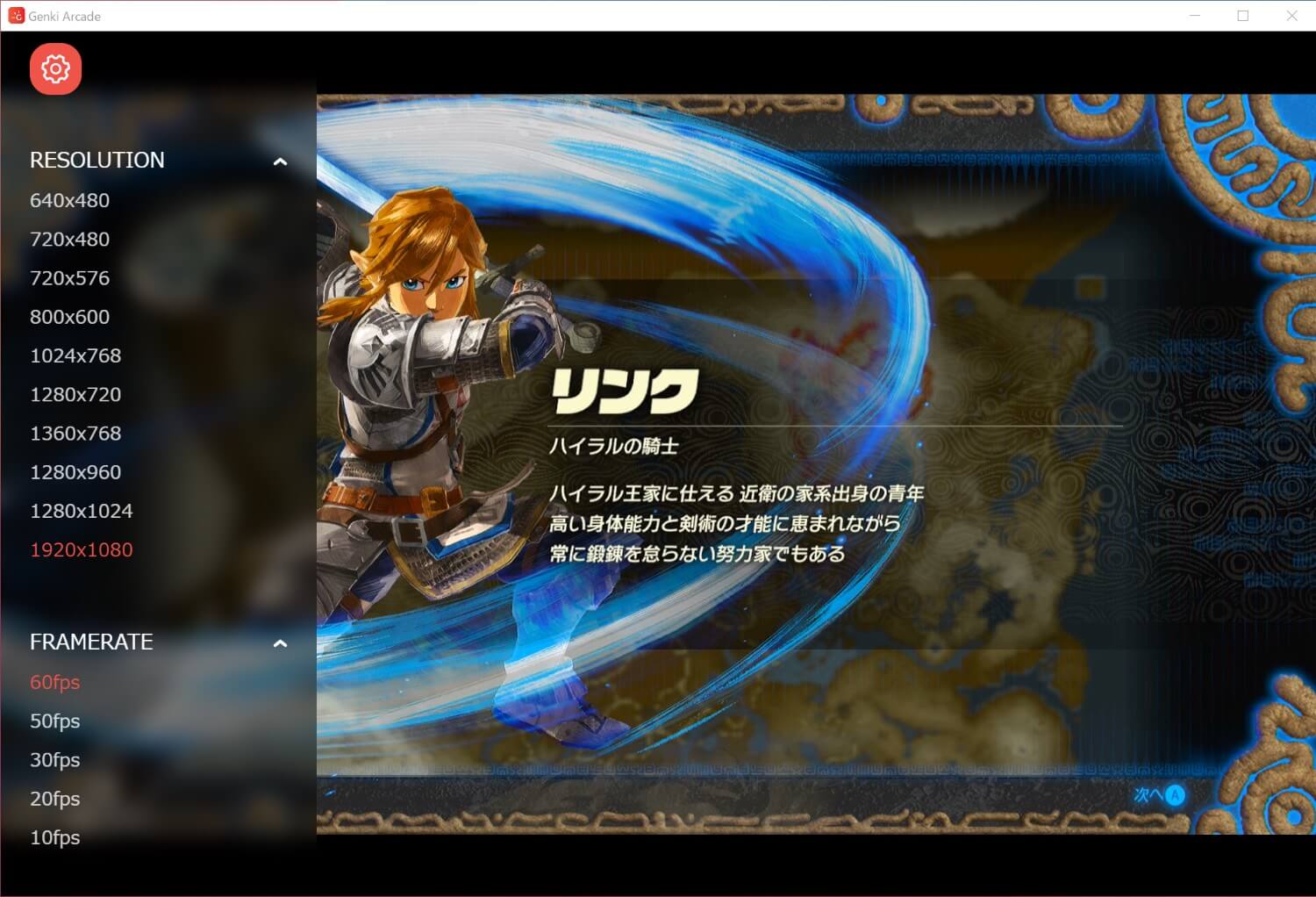
GENKI Arcade上で昔懐かしいコナミコマンド(↑↑↓↓←→←→BA)をPC上のキーボードで入力すると、解像度とリフレッシュレートを細かく設定することが可能になります。
こういった遊び心が本当にゲーム好きなんだなぁと心くすぐられて、すごく良い。
iPadなどの画面出力やOBSにも対応

GENKI ShadowCastはSwitch専用のキャプチャーではなく、HDMI出力ができる機器であれば何でも使えることができます。例えばiPadでもHDMIポートを持ったハブをかましてGENKI ShadowCastを接続してみると、Switchと同様にPC上でiPadの画面を出力することができました。
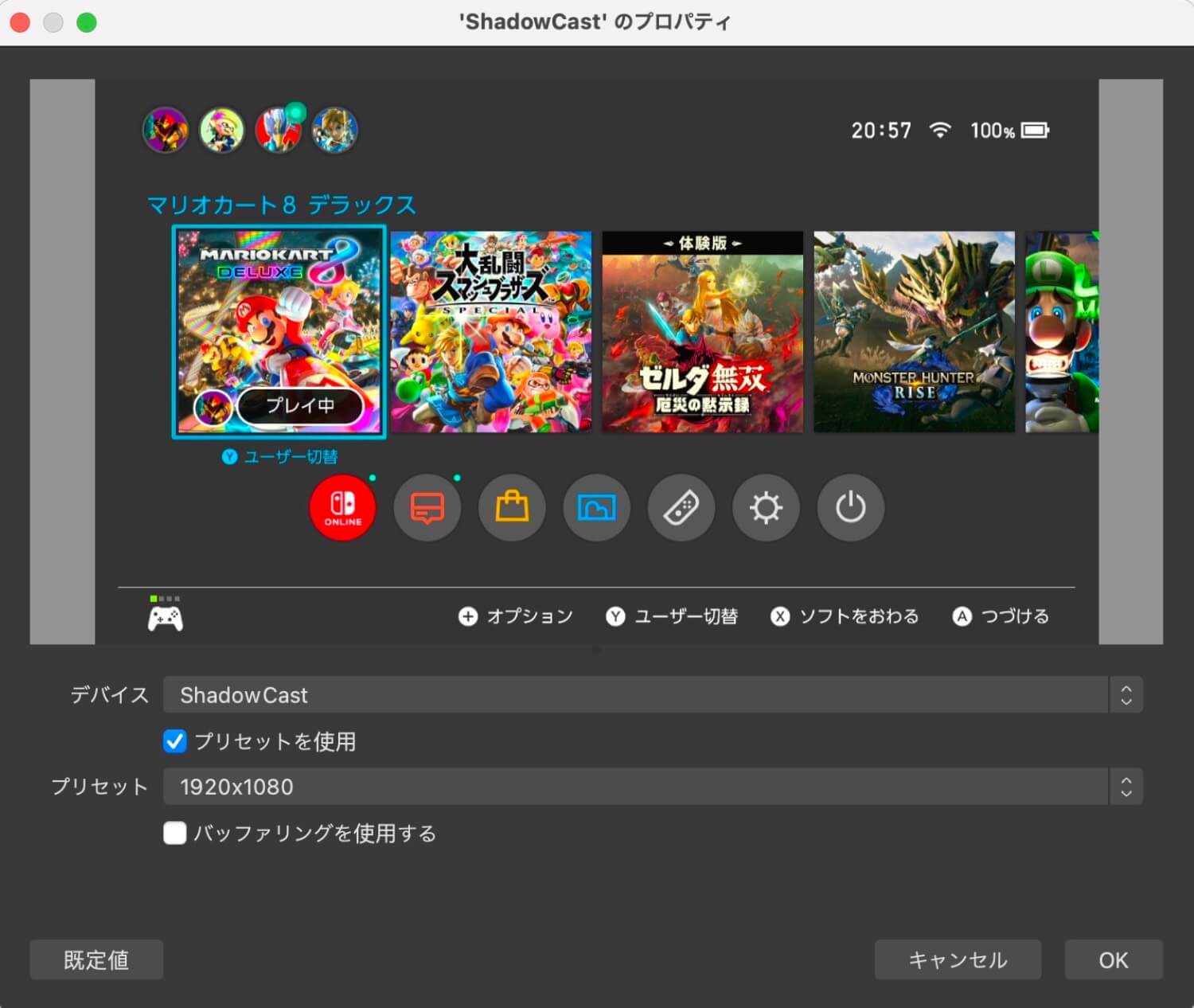
また、専用のGENKI Arcadeではなく、ライブ配信ソフトのOBSにも対応していて、従来のキャプチャーボードのように汎用的に使えちゃいます。
スポンサーリンク
手軽に使えるコンパクトなキャプチャーボード

GENKI ShadowCastは純正のSwitchドックにもすっぽりと収まるコンパクトなキャプチャーボード。また、専用アプリのGENKI Arcadeを使えば複雑な設定なしにPC上でSwitchやPlayStationなどHDMI出力ができる機器をキャプチャーすることができます。
またOBSといったライブ配信ソフトなどにも対応していて汎用的なキャプチャーボードとしても使えちゃいます。
ゲーム実況やライブ配信だけでなく、テレビやモニターを持っていない方でもPC上で快適にゲームできるので、GENKI ShadowCastを持っているだけでも何かと便利かなと思います。
2021年7月15日までクラウドファンディングのMakuakeにて出資を応募しているので、気になる方はチェックしてみてください。
RELATED POSTS
LATEST POSTS
スポンサーリンク